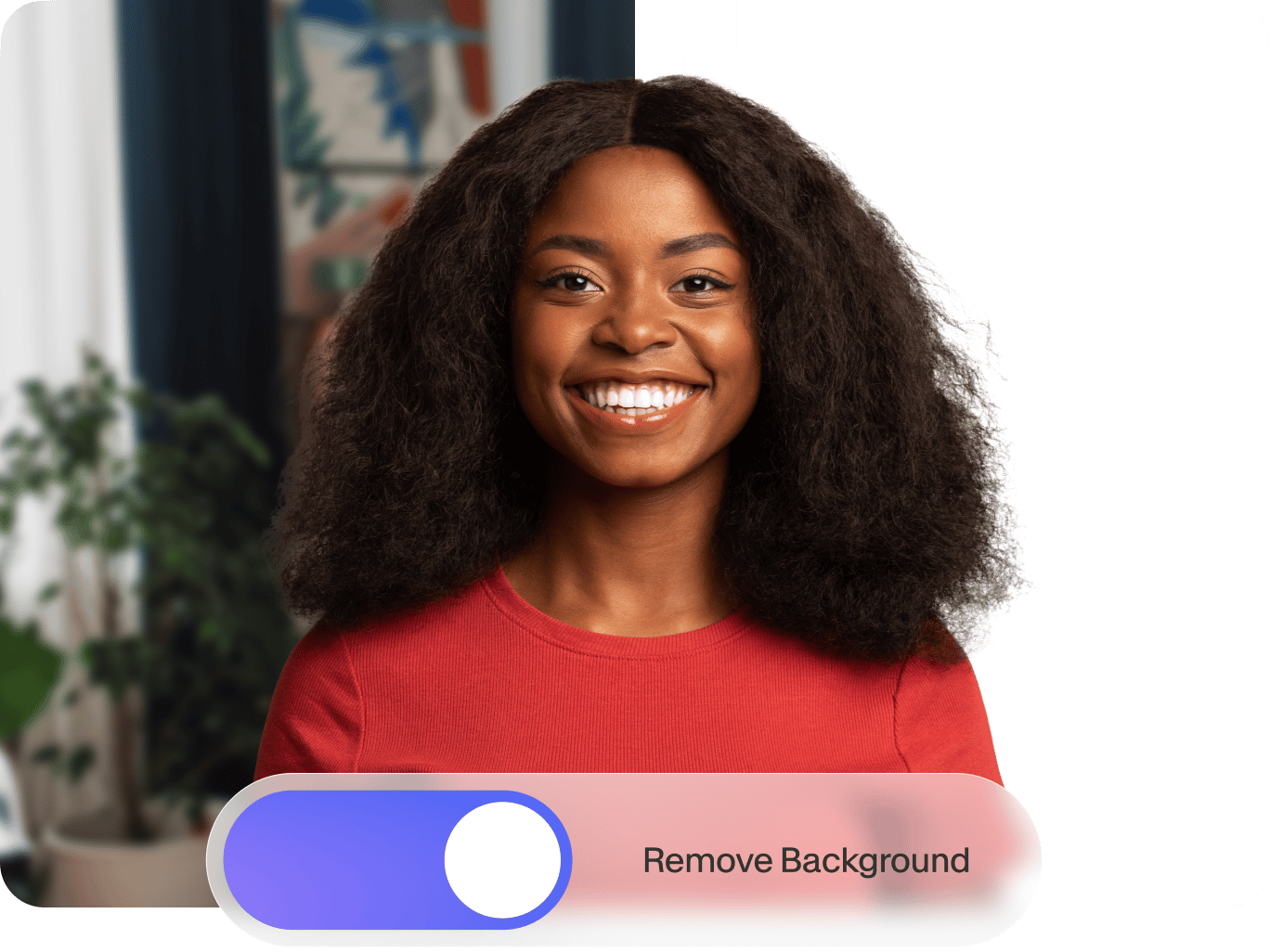
4.6
319 समीक्षाएँ


























ऑनलाइन वीडियो से बैकग्राउंड हटाएं
VEED का ऑनलाइन वीडियो बैकग्राउंड रिमूवर आपको आसानी से अपनी ग्रीन स्क्रीन को एडिट करके अपनी पसंद की इमेज से बदलने देता है। हरे रंग की स्क्रीन के सामने खुद को रिकॉर्ड करें और हमारे बैकग्राउंड रिमूवर टूल का इस्तेमाल करें, फिर अपनी ग्रीन स्क्रीन को गायब होते देखें! आप अपनी खुद की छवि अपलोड कर सकते हैं या हमारे स्टॉक इमेज से चयन कर सकते हैं, एनिमेशन, टेक्स्ट और बहुत कुछ जोड़ सकते हैं। या बस “बैकग्राउंड हटाएं” पर क्लिक करें!
यह ऑनलाइन और मुफ़्त है। आप सीधे अपने ब्राउज़र से अपने वीडियो के बैकग्राउंड को हटा सकते हैं। इंस्टॉल करने के लिए कोई सॉफ्टवेयर या प्लगइन्स नहीं! आप हमारे मीडिया लाइब्रेरी से साउंड इफेक्ट्स, बैकग्राउंड म्यूजिक और वीडियो क्लिप भी जोड़ सकते हैं। क्या आपको अपने ऑडियो से बैकग्राउंड नॉइज़ को भी क्लीन करना होगा? हमारा वीडियो एडिटिंग सॉफ्टवेयर भी ऐसा कर सकता है! हमारे आसान बैकग्राउंड नॉइज़ रिमूवर की जाँच करें।
अपने वीडियो से बैकग्राउंड को कैसे हटाएं:
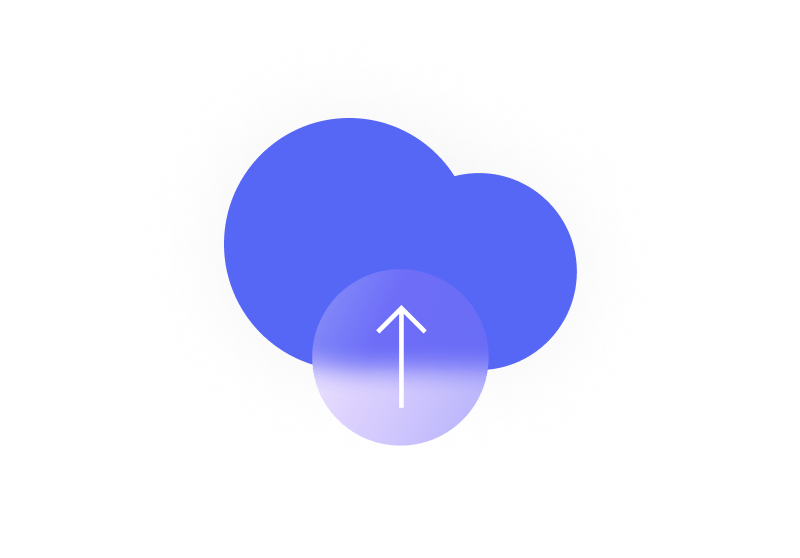
चरण 1
एक वीडियो अपलोड या रिकॉर्ड करें
हमारे आसान बैकग्राउंड नॉइज़ रिमूवर की जाँच करें। आप इसे एडिटर में खींचकर छोड़ भी सकते हैं।
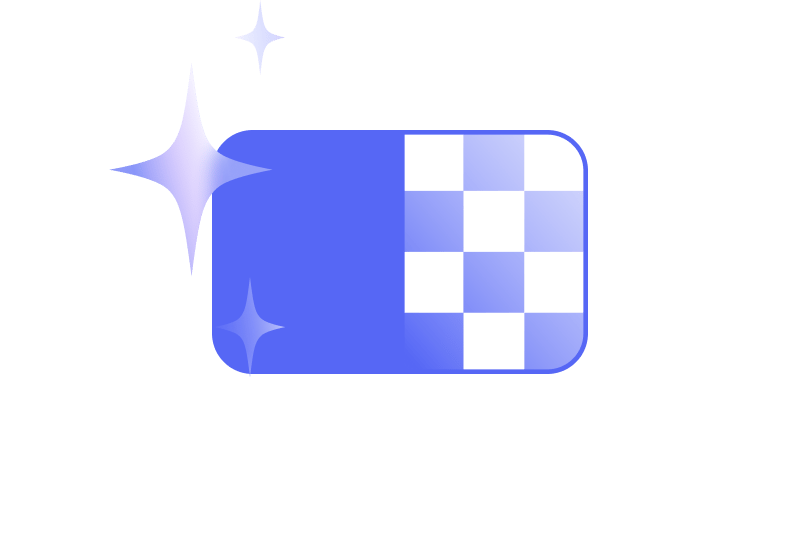
चरण 2
बैकग्राउंड हटाएं
टाइमलाइन पर वीडियो का चयन करें, और “बैकग्राउंड हटाएं” या “ग्रीन स्क्रीन” ऑप्शन पर टॉगल करें। ‘आईड्रॉपर’ टूल पर क्लिक करें और ग्रीन स्क्रीन पर क्लिक करें। यह गायब हो जाएगा, और आप इसे दूसरी छवि से बदल सकते हैं।
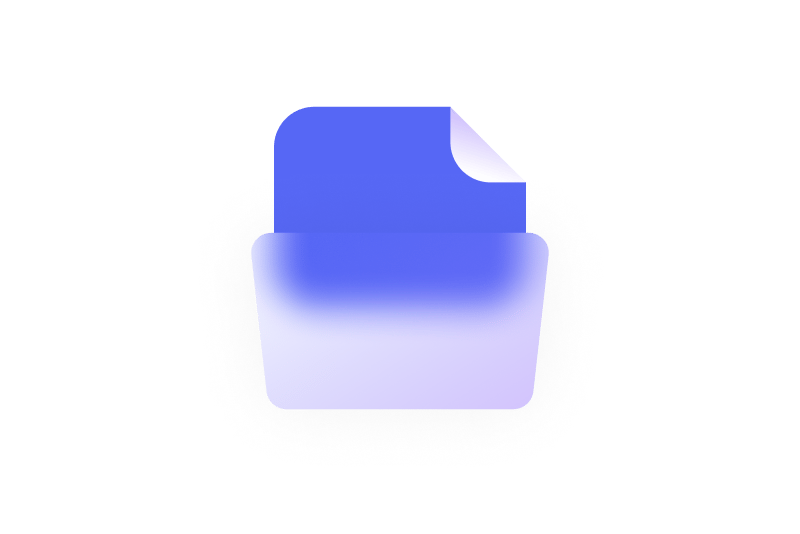
चरण 3
एक्सपोर्ट करें
जब आप वीडियो के लिए अपने एडिट से खुश होते हैं, तब ‘एक्सपोर्ट’ पर क्लिक करें और आपका वीडियो आपके डिवाइस पर डाउनलोड हो जाएगा।
और जानें
‘वीडियो बैकग्राउंड रिमूवर’ ट्यूटोरियल
आश्चर्यजनक वीडियो बनाने के लिए वर्चुअल बैकग्राउंड का इस्तेमाल करें!
क्या आप वास्तव में अच्छे बैकग्राउंड के साथ एक शानदार वीडियो बनाना चाहते हैं? अब आप VEED के साथ यह कर सकते हैं! हमारा फ्री ऑनलाइन वीडियो एडिटिंग सॉफ्टवेयर आपको अपनी ग्रीन स्क्रीन को एक अलग बैकग्राउंड से बदलने देता है। आप एनिमेशन, म्यूजिक, इफेक्ट्स और बहुत कुछ जोड़ सकते हैं। फिल्म एडिटिंग स्किल की ज़रुरत नहीं है। हमारे AI बैकग्राउंड रिमूवल टूल का इस्तेमाल करना सीधा, तेज और मजेदार है!
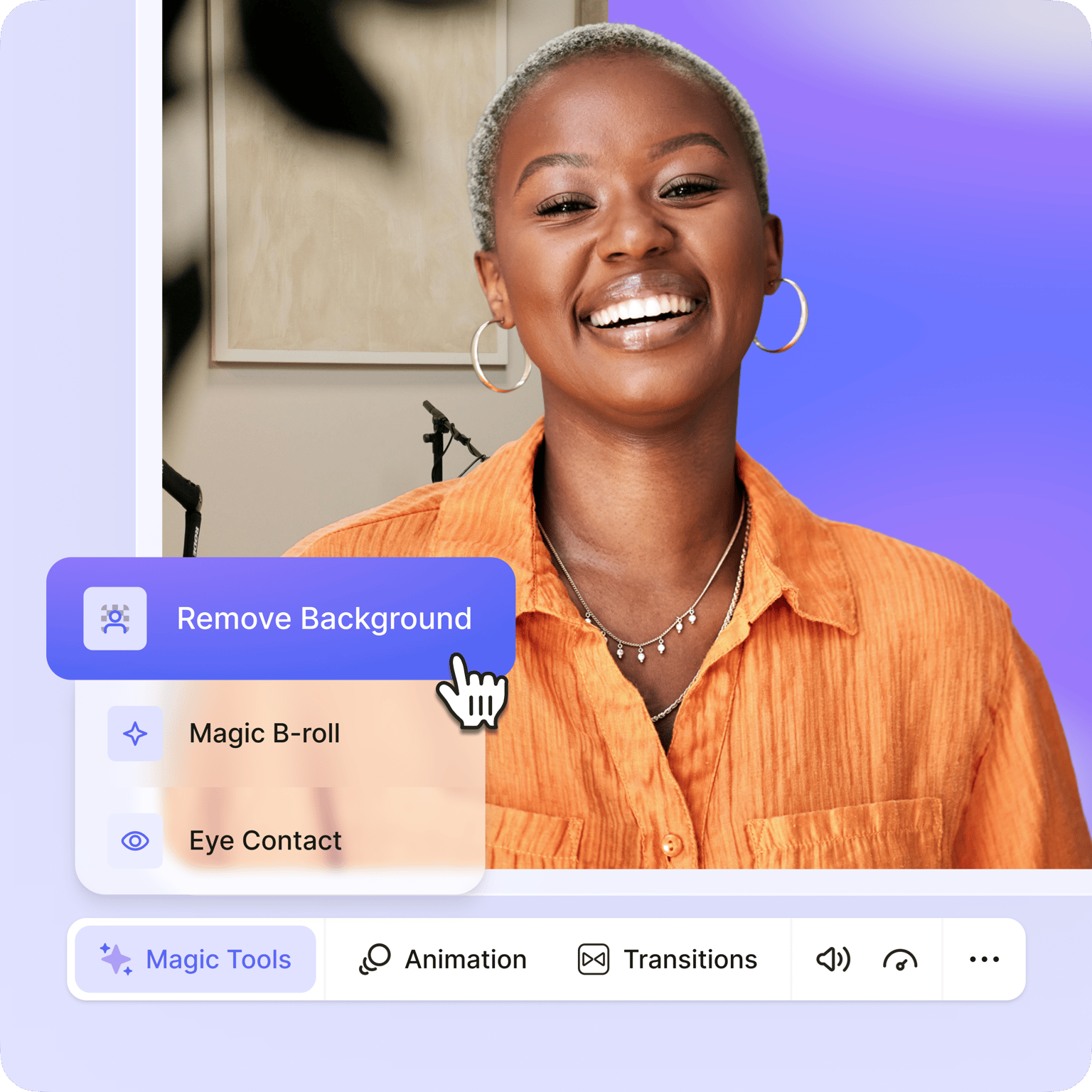
ग्रीन स्क्रीन वेबकैम रिकॉर्डिंग
सीधे अपने ब्राउज़र से अपने ग्रीन स्क्रीन वीडियो को फिल्म करने के लिए VEED के वेबकैम रिकॉर्डर का इस्तेमाल करें। कई तृतीय-पक्षएप्लिकेशन का इस्तेमाल करने की आवश्यकता नहीं है। जब आपका काम समाप्त हों, तब VEED के वीडियो एडिटर का इस्तेमाल करके अपने वीडियो को एडिट करें और इसे अपने पसंदीदा फॉर्मेट में एक्सपोर्ट करें। आपको Filmora या Final Cut Pro जैसे महंगे वीडियो एडिटिंग सॉफ्टवेयर की आवश्यकता नहीं है! आप खुद को और अपनी स्क्रीन को रिकॉर्ड कर सकते हैं या केवल अपने वेबकैम को रिकॉर्ड कर सकते हैं। ग्रीन स्क्रीन इमेज को हटाने के लिए ऊपर दी गई प्रक्रिया का पालन करें, और इसे अपनी
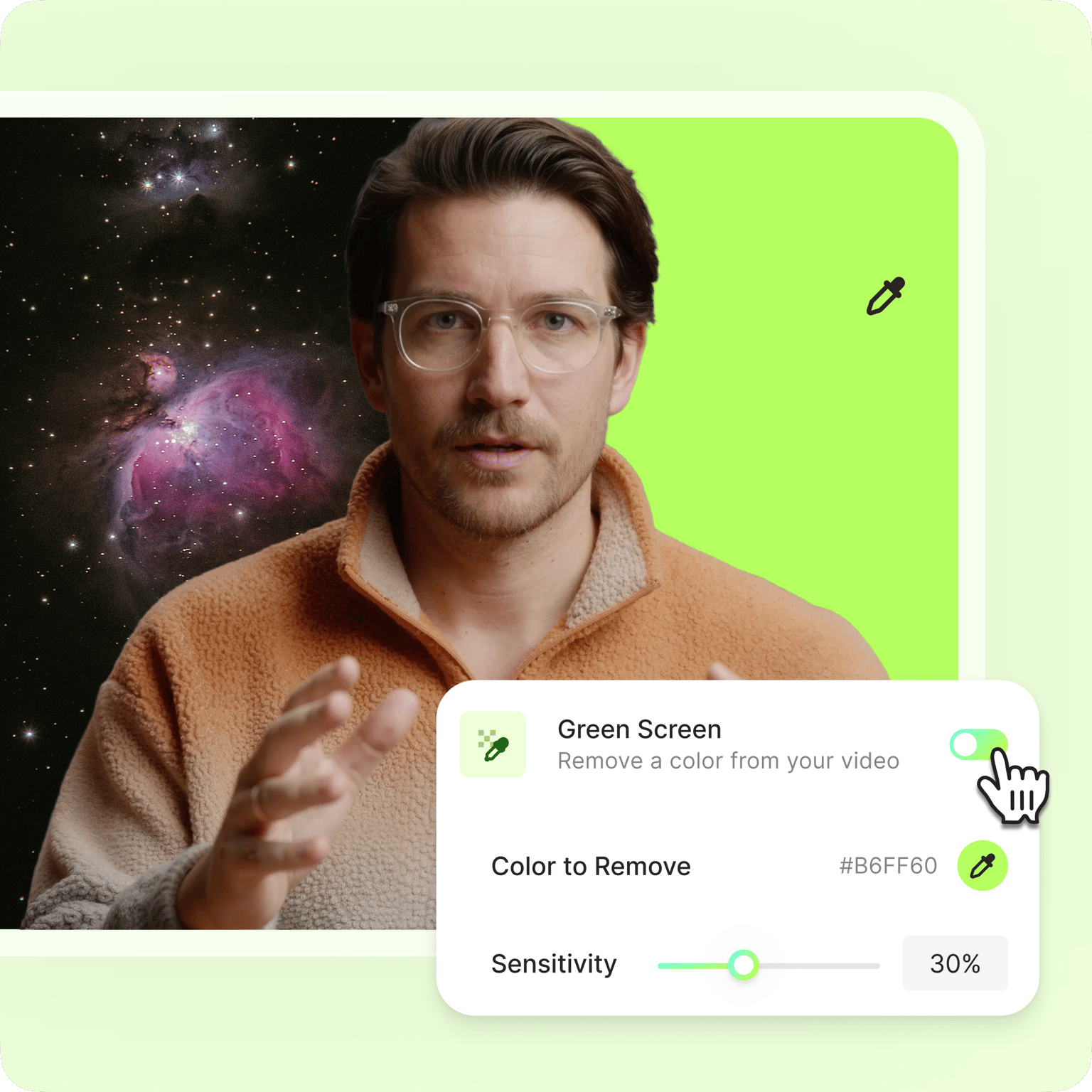
प्रशिक्षण वीडियो के लिए उपयुक्त
यदि आप एक प्रशिक्षक या शिक्षक हैं, तो आपको अपने वीडियो बैकग्राउंड को बदलने की आवश्यकता हो सकती है ताकि आप खुद को स्क्रीन पर अधिक प्रोफेशनल दिखा सकें। VEED के स्वचालित वीडियो बैकग्राउंड रिमूवर का इस्तेमाल करने से आपको कैमरे के सामने बात करते समय अधिक उपयुक्त छवि चुनने में मदद मिल सकती है। आप VEED के स्क्रीन रिकॉर्डर का इस्तेमाल करके अपनी प्रेजेंटेशन स्लाइड भी अपलोड कर सकते हैं। सबटाइटल, कैप्शन और बहुत कुछ जोड़कर अपने प्रशिक्षण वीडियो को सभी के लिए सुलभ बनाएं!
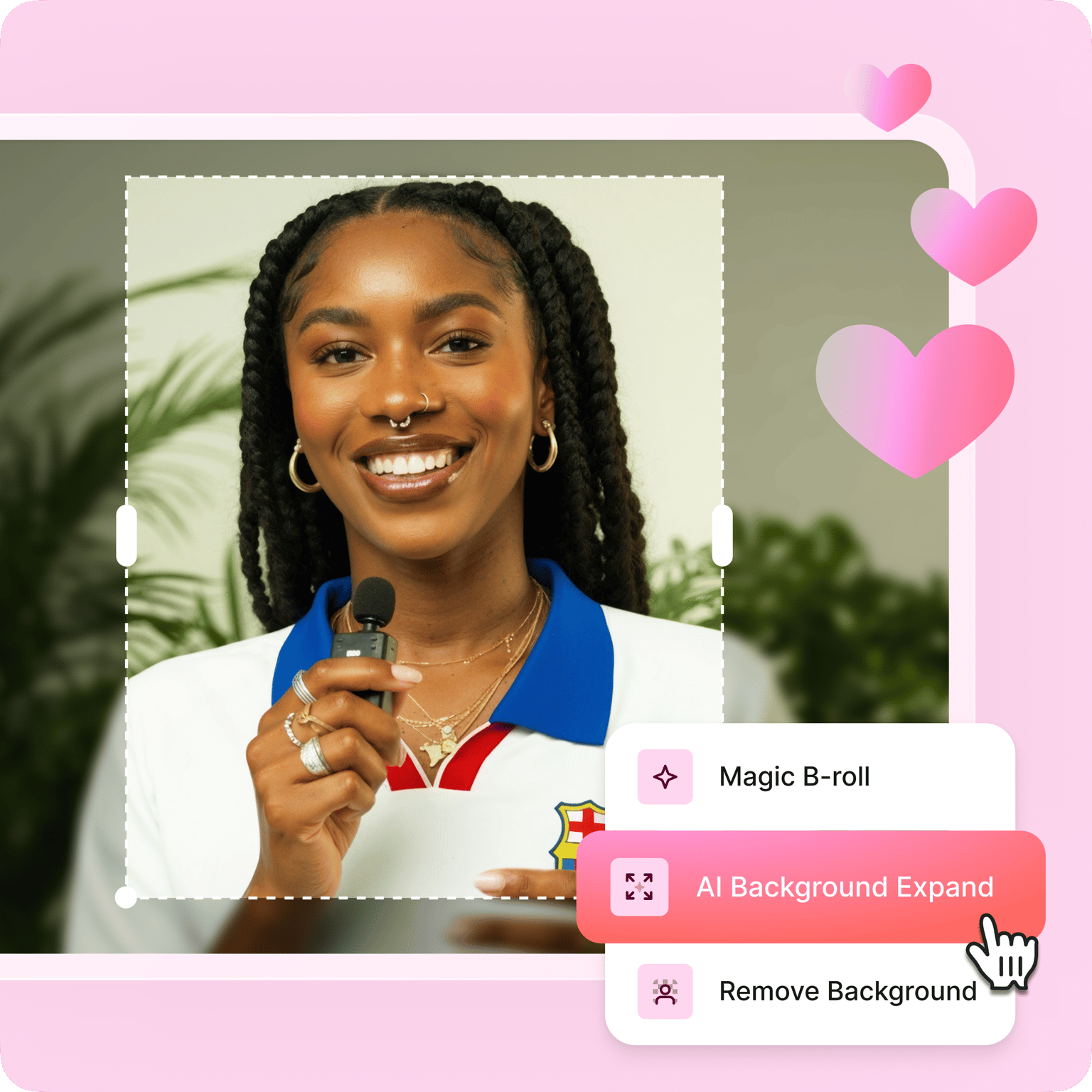
अक्सर पूछे जाने वाले प्रश्न
और जानें
क्रिएटर्स द्वारा पसंद किया गया।
Fortune 500 द्वारा पसंद किया गया
VEED ने सब कुछ बदल दिया है। इसने हमें सामाजिक प्रचार और विज्ञापन इकाइयों के लिए शानदार सामग्री आसानी से बनाने की अनुमति दी है।
Max Alter
Director of Audience Development, NBCUniversal
मुझे VEED का उपयोग करना बहुत पसंद है। बाजार में मैंने देखे गए सबसे सटीक सबटाइटल्स हैं। इसने मेरे कंटेंट को अगले स्तर तक ले जाने में मदद की है।
Laura Haleydt
Brand Marketing Manager, Carlsberg Importers
मैं रिकॉर्ड करने के लिए Loom, कैप्शन के लिए Rev, स्टोरेज के लिए Google और शेयर लिंक प्राप्त करने के लिए Youtube का उपयोग करता था। अब मैं VEED के साथ यह सब एक ही जगह पर कर सकता हूं।
Cedric Gustavo Ravache
Enterprise Account Executive, Cloud Software Group
VEED मेरा वन-स्टॉप वीडियो एडिटिंग शॉप है!** इसने मेरे संपादन समय को लगभग 60% तक कम कर दिया है**, जिससे मुझे अपने ऑनलाइन करियर कोचिंग व्यवसाय पर ध्यान केंद्रित करने की स्वतंत्रता मिली है।
Nadeem L
Entrepreneur and Owner, TheCareerCEO.com
जब अद्भुत वीडियो की बात आती है, तो आपको केवल VEED की आवश्यकता होती है
किसी क्रेडिट कार्ड की आवश्यकता नहीं
सिर्फ एक वीडियो बैकग्राउंड रिमूवर से भी बढ़कर
VEED एक शक्तिशाली ऑल-इन-वन ऑनलाइन वीडियो एडिटिंग सॉफ्टवेयर है, जो आपको अपने वीडियो से बैकग्राउंड हटाने के अलावा भी बहुत कुछ करने देता है। इसमें उन सभी टूल्स की सुविधा है, जिन्हें आपको आसानी से शानदार वीडियो बनाने के लिए आवश्यकता है, चाहे आप शुरुआती हों या प्रोफेशनल कंटेंट क्रिएटर हों। आप अपने वीडियो में एनिमेटेड इफेक्ट जोड़ सकते हैं और इमोजी, टेक्स्ट और इमेज भी जोड़ सकते हैं। विभिन्न सोशल मीडिया साइटों के लिए अपने वीडियो को घुमाएं, क्रॉप करें और उसका आकार बदलें। कुछ ही क्लिक में यह सब करें सीधे अपने ब्राउज़र से!
